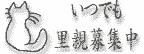3DSキター!けど [ゲーム]
すっかりご無沙汰をしておりましたって今日はもう3月7日じゃありませんか
決してネタに詰まってるとかではありませんよ~
えーっとさてさて、とってもいまさら感のする記事ですがそこは皆様大目に見てやってくださいねエヘヘのヘ
とうとう我が家にも3Dがやって来ましたといってもゲーム機なんですけどね
で早速ラッキーが登場
ん?ゲーム機ではなく赤いヒモが目的なのかな
んん~ん??
やっぱしゲーム機が気になるのか
まあこの3DSはアマゾンのプレビューでも酷評されてる通りチョイ微妙
感動するのは初めてスイッチを入れて10秒ほど(笑)
わたくしてっきりこんな感じで画面から飛び出てくるのを予想してましたが
所詮はゲーム機画面がちっこいのであんな程度かも
今回は本体を購入したのみでゲームは買ってませんので購入した日に弄った程度です
たとえ3Dになったとしてもゲームの進行上あまり関係ないですし
いまんとこやりたいゲームもないし
んでもって早くも割られてるみたいだし(爆)
そんなことよりもまだまだ寒い日が続きますが体調等お気をつけ下さいませ
訪問もボチボチして行きますので見捨てないでね~~
PSP2000液晶交換の巻 [ゲーム]
さてさて今回は久しぶりのゲームネタです
とはいってもゲームの感想とかではなく改造ネタです
(あくまで改造は自己責任でね)
ある日突然PSP-2000シルバーが逝ってしまわれた。電源を入れても反応なし
調べてみると修理するのに大体9,450円~12,600円掛かるらしい
ならばこのPSPを部品取り機にして液晶割れのPSPをオークションでゲットして
直せばもう一台PSPが増えるんじゃねと思い液晶の交換をしてみました
少々分かりにくいですが液晶割れのPSPをゲット
自分の覚書の部分もありますが・・・
さあ一気にいってみましょう
作業の前にするべきこと
1)この作業はPCを見ながらするので乗かってこないようにネコ達にごはんをあげ
よく遊んで熟睡させます。
用意するもの
1)精密ドライバー
+と-とT2(星型特殊)
あると便利なもの
1)エアダスター(掃除もついでにと思えば)
作業開始
これを剥がしたらなんたらかんたらと書いてあるシールを剥がします
ネジは全部で7個とくに上部の2箇所はT2ドライバーではずします
ネジは無くさない様に一箇所に
ふたをパコッとはずします爪を入れてやると外しやすいかも
ここからが本番
液晶をはずすのは矢印のところを精密マイナスドライバーで少し広げると取れやすい
液晶を外すとこんな感じ赤枠で囲まれたケーブル二箇所を外します
左側は後ろから右側は手前から外します
ちなみに黄色枠はHOMEボタンとかボリュームボタンのケーブル
青枠はUMDのケーブルです
そっとしときましょう
交換が終わったら組み立てる前に起動確認をしましょう
キターーーー!!
(元オーナーの壁紙って)
あとは組み立て起動確認
液晶の取られたPSPは一応部品取りのため保管しておきます
このブログはあくまでもネコメインですので少々はしょってます。
New スーパーマリオブラザーズ [ゲーム]
久しぶりのゲームネタ
今回はテレビゲームの王道
『New スーパーマリオブラザーズ Wii』です
まあ詳しい内容は専門サイトにおまかせするとして
でもでもやはり今回もありました『無限1UP』
ステージは2-3の最後の部分
これなんか見た事のある場所だなと思いつつ試しにやってみたら
いとも簡単に
でも最大数は相変わらず99個なんですね~
ででまだ途中なんですけど感想としましては
『初代スーパーマリオブラザーズ』と『スーパーマリオワールド』が合わさった感じ
やっぱり横スクロールは楽しいです
早くも終盤に差し掛かってます
うわっぷ!ここにも敵が
ちょ~~~~~w見えんがな!!
最近寝不足です・・・orz
『グランツーリスモ』PSP [ゲーム]

これもすべてのシリーズをこなしてますが
まあ何と言うかPS3までのつなぎと言うべきか
これはこれでおもしろい
賞金稼ぎはテストコースが最適
放置してても完走します
豆知識:そこそこ最高速度の出る車をチョイス(私の場合は日産のオプションストリームZ使用)
テストコースを選択、タイヤをN1設定、周回数は2周を選択(効率がいい)
あとはアクセルである○か×を洗濯バサミで固定(笑)
そして放置

そしてGTの醍醐味はなんといっても美しい画像
ジャンプをしてもきれいに影が写っています
現在獲得賞金はたったの五億円!
PSPオリジナルのポリフォニーF1をゲット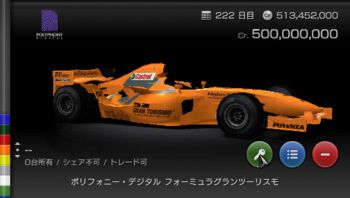
そして気軽に対戦できるのがアドホックモード
結構熱くなります
このときばかりは親子関係なしでガチ勝負です
今回の『グランツーリスモ』PSPはやはり超大作というだけあって
おもしろいです(すぐ飽きそうですが)
PSPだからどこでもできるし
いろんな車を集めるのもよし
思い入れのある愛車をとことん早さを追い求めるのもよし
世界のサーキットを堪能するのもよし
来年出るPS3の『グランツーリスモ5』も楽しみです
ゲーム酔いが心配ですが・・・
新型PS3HDD交換 [ゲーム]
新型PS3HDD交換をしてみます
しか~し前回のPS3HDD交換とはちょっと違います
前回記事参考↓(この記事が一番アクセスが多かったです。orz)
PS3HDD交換
なぜならば旧型PS3にはセーブデータやら音楽とか画像が入ってるため
そのデータをすべてリストアしなければなりません
一部のゲームはコピー出来ないみたいだし
PSPと機器認証してれば解除しないとめんどくさい事にもなるみたいですし
ややこしや~
それでは順を追ってやってみましょう
いるもの
1.交換したいHDD(SATAノート用2.5インチ 9.5mm)
回転数は5400で十分
2.バックアップ用の外付けHDD(FAT32必須)
3.SONY提供の公式最新FW(現在Ver3.00)
4.ドライバー(出来れば精密ドライバー)
やっておかなければいけない事
1.トロフィーの同期
2.3.00にVer.up
3.PSPとの機器認証の解除
4.ネコにごはん(作業中にハラヘリコプタ~と来られては・・・)
それではいってみよう
1)なにはともあれバックアップ
時間がかかります
今回は推定時間1時間36分と出ました
こんなときは愛猫と昼寝でもしましょう

そんなこんなでバックアップが終わりましたら
2)HDD交換です。新型は裏にねじがありますのではずします
そうするとHDDを引っこ抜くことができます
こんな感じ
今回入ってたディスクは日立製
これをそっと本体に戻します
これで完成です
スイッチオ~~ン!
やっぱりな
対処法
SONY提供の公式最新FWを外付けHDDの「PS3」-「UPDATE」フォルダに保存する
「UPDATE」がない場合は「PS3」直下に「UPDATE」を作成します
こんな感じ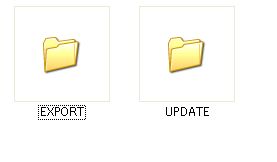
STARTとSELECTボタンを同時押しでシステムソフトウェアのインストールが始まります
インストールは結構はやいです。
これで完成
あとは古いPS3をフルフォーマット
これがまた時間がかかります80Gで約5時間これはどうすることも出来ないので
一晩放置しましょう。
下記は参考に(sonyHPより)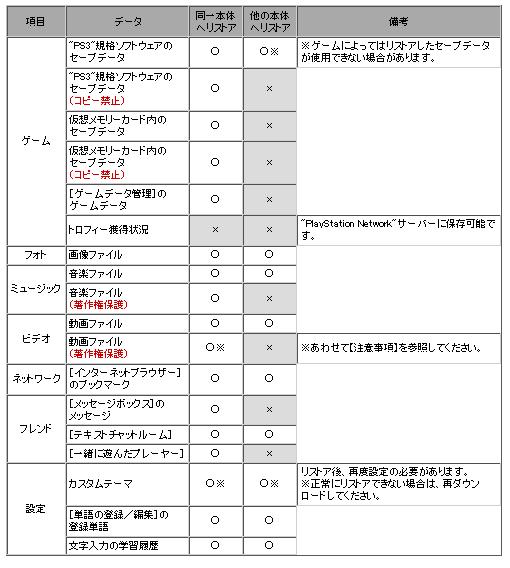
PS3キターー!!第二弾 [ゲーム]
今からさかのぼる事約半年前
PS3キターー!!の記事をアップしましたが
さほど使ってないんですけどPS3の80G(白)の使用したレビューをちょっとばかり
あくまでもゲームメインのブログではありませんのでアバウトにです
1.すぐに熱をもつ
2.放熱ファンがうるさい
3.なんか電気代が気になる
4.白ってなんだかな~
以上
いやいやこの手の物は日々進化、バージョンアップは当たり前で
分かってはいるけど分かってはいるんだけど・・・・
新型PS3はちょこっとだけ改善されてるではありませんか
Linuxが使えないのは痛いが
てなわけで
買ってしまった
本体の大きさ比較は他でもいろいろ紹介されてますので
外箱比較

対しまお比較
しかし古いPS3はどうしよう
HDD交換してしまったしPS3HDD交換
Linux入れてしまったしPS3 Linux編
どっかに売るにしてもオークションに出すにしても
めんどくせ~
PCの入れ替えよりもめんどくさい気がする
しかしな~ソニーさん
後継機出すのはやいよ~ww
これは以前撮ったやつ
『46℃』って熱い
でも新型はいい
・・・・11月1日に
PSP®「プレイステーション・ポータブル」go
が出ます
只今バックアップ&リストア中
PS3 Linux編 [ゲーム]
さてさて今回はPS3にLinuxをいれてみました
Linuxといっても
Yellow Dog、Fedora 7とか色々ありますが簡単導入でなおかつ安定している
Ubuntu8.10(ウブントゥ)を今回はいれてみました
必要環境
1.PS3のパーティションが10Gを「他システムに割り当て」を選択してる事
必要なもの
1.USBキーボード
2.USBマウス
3.Ubuntu8.10
まずここからubuntu-8.10-alternate-powerpc+ps3.isoを落とします
それをCDもしくはDVDにISOイメージのまま書き込みます
4.時間(トータル2時間位かかります)
それではいってみよう
上記で焼いたCDもしくはDVDを入れます
そしてXMBから「設定」→「本体設定」を選び→「他のシステムのインストール」を選択
「以下のインストールデータが見つかりました」と表示されます
「開始する」をクリックで、インストール開始
すぐに終了するので再度
XMBから「設定」→「本体設定」→「優先起動システム」→「他のシステム」を選択
ここでは起動用のデータをコピーするだけです。ここからが長いです
とはいってもウィザード形式で流れていきますので今回は画像を小さめにしました注意点は数箇所です
キーボードの選択は日本語を選択
無事起動成功
そしてお決まりのアップデート開始これも時間がかかります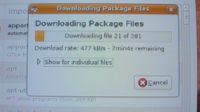
Linuxのゲームとかメールとか表計算もできてしまいます
まあ普通この手のものならサックとPCでしますがね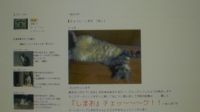
でもUbuntuいぃ~~
でもおそ~い!!
【豆知識】
・HDMI接続の場合画面の解像度は自動認識され1124×644になります
・途中でフリーズもしくは画面が映らないときは電源ボタンを5秒以上押すと強制終了になりXMB画面に戻ります
・それ以外でXMBにいくときは下記のようにコマンドをgameといれてEnterを押す
【おまけ】
いやいやそうじゃなくて~・・・
結論
しまおは出るときはガラガラ派でした・・・
PS3HDD交換 [ゲーム]
以前PS3のHDDを交換しましたのでまとめてみました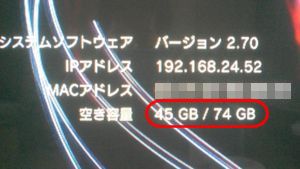
買ったのは80GBのPS3それを今回は320GB(ちなみに6780円)に換装です。ご参考にどうぞ
いるもの
1.交換したいHDD(SATAノート用2.5インチ 9.5mm)
回転数は5400で十分
2.バックアップ用の外付けHDD(FAT32必須)
3.SONY提供の公式最新FW(現在Ver2.70) (いらない場合もあり)
4.ドライバー(出来れば精密ドライバー)
では行きましょう
1)PS3のデータを外付けHDDにバックアップをします
FAT32であれば自動認識をします
使い込み度にもよりますが20~40GBをコピーするわけですから
時間は1時間~2時間ぐらいは覚悟しましょう
その間は愛猫と遊びましょうアッというまです
2)いよいよHDDの交換ふたを外してひとつ目のねじを外せばOK
そしてHDDマウントのねじを4個とればOK
以外に簡単です。ただ結構強く締めてあるのでねじ山をつぶさないようにします
3)PS3の電源をONします
すると下記のようなメッセージがでてきますけどここは冷静に対処しましょう
メッセージかでなかったらフォーマットをして外付けHDDからデータをリストアすれば出来上がり
おそらくバックアップ時のFWのVer2.70以上だとこのようなメッセージがでるのかも(未確認)
対処法
SONY提供の公式最新FWを外付けHDDの「PS3」-「UPDATE」フォルダに保存する
「UPDATE」がない場合は「PS3」直下に「UPDATE」を作成します
こんな感じ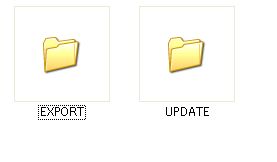
そしてPS3につなぎ再度起動して
フォーマット開始
これは結構はやく終わります
一応容量がこれだけありますので『他のシステムに10GBを割り当てる』を選択しておきましょう
リストア(復元)を選択
しつこくもう一回聞いてくるので『はい』を選択
リストア開始
リストアもバックアップと同じ位時間が掛かるのでPCの周辺を掃除でもしましょう
完了して○ボタンを押して再起動すれば
終了です
しかし気になるのがこれ
ダウンロードしたカスタムテーマが破損データになってしまいました
まあこれはもう一度ダウンロードすればOK
これで動画も音楽も写真も入れ放題
時間があるときにでもぜひどうぞ
*但し説明書にも記載されてますがHDD交換をすると保証の対象外となりますので
自己責任で交換してください
でもこれはPSPと違ってFWを弄る分けではありませんのでメリットはあると思いますよ
PS3キターー!! [ゲーム]

ついに我が家にPS3がやってきました
まあ例の低温やけどの件でなんと言うかよくがんばったと言うか(まだ治ってませんが)
自分自身にご褒美と言うか
あれこれ理由を付けてますが
まアレですわ・・・欲しかったんです!
もうすぐ3月5日にでるバイオハザード5がどうしてもやりたかったからです
このバイオシリーズはPS1から始まりPS2、DS、Wiiと全シリーズをやってる
私としましては必ず越えなければならないゲームなのである意味責務とも言いますが・・・・?
で今回の注目はなんと言ってもゲーム全編でいつでも協力(Co-op)プレイが可能となり
気の合う友人から見知らぬ外国人ともいつでも誰とでもCo-opプレイを楽しむことが可能しかもボイスチャット付き
自分と相棒は運命共同体←いい響きです
あっちでHELP!と言えば駆けつけ共同作業で失敗すれば一緒にオーマイガーッ!!となります
楽しみです
ちなみに前回購入したバイオはWiiのアンブレラ・クロニクルズですけどこれは大失敗
てっきりいつものと思ったら大間違いこれジャンル的にサバイバルガンシューティングでした
(敵がひょっこり出てきてそれを撃つだけ)
うっへ~!バイオハザードはジャンル的にサバイバルホラーじゃなければダメ
 最初に付いていたHDD
最初に付いていたHDD
東芝製かよ
そしてこの手の物はどうしてもデフォルト設定は気に入りませんので
今のところ出来る改造はハードディスクのみですので80GBから320GBに交換しました
これで動画もガンガン入れ放題です
今度はLinuxをインストする予定です なあなあ しまお、いいだろ~これ最高だろ~
なあなあ しまお、いいだろ~これ最高だろ~
むむ何か怪しい目つき